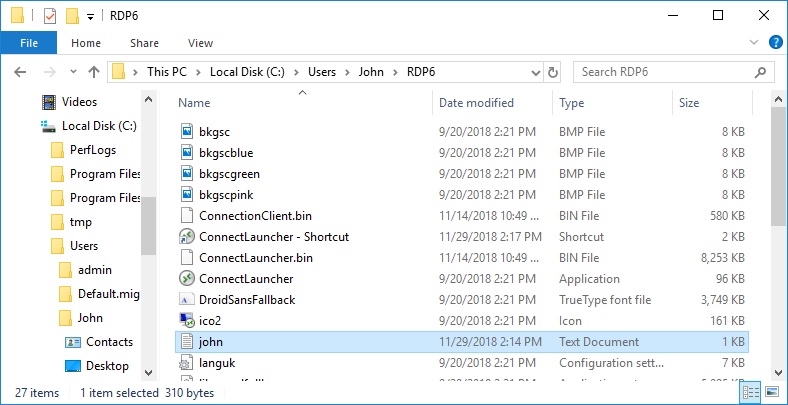Modifier ou supprimer les paramètres d'un client généré
Il y a de nombreuses raisons pour lesquelles vous voudriez modifier les paramètres de votre client de connexion : l'adresse IP de votre serveur TSplus a changé, vous devez ajouter la redirection d'imprimante, changer les paramètres de l'imprimante universelle, etc.
- Vous devez d'abord créer un raccourci du fichier ConnectLauncher.exe, situé dans le dossier RDP6 du profil de l'utilisateur :
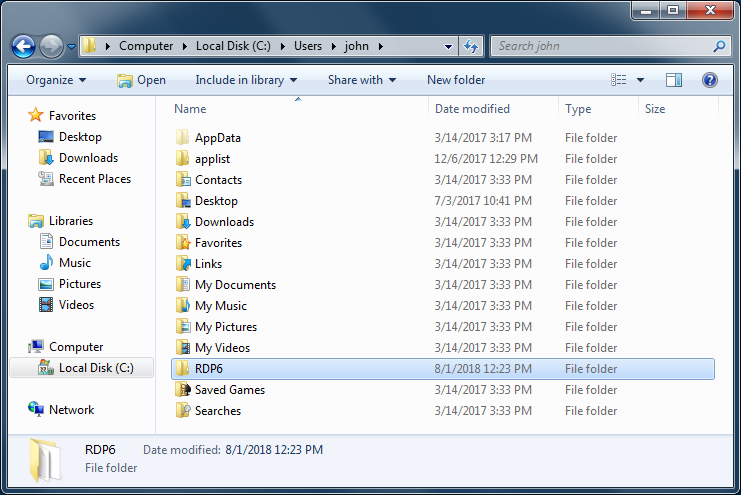
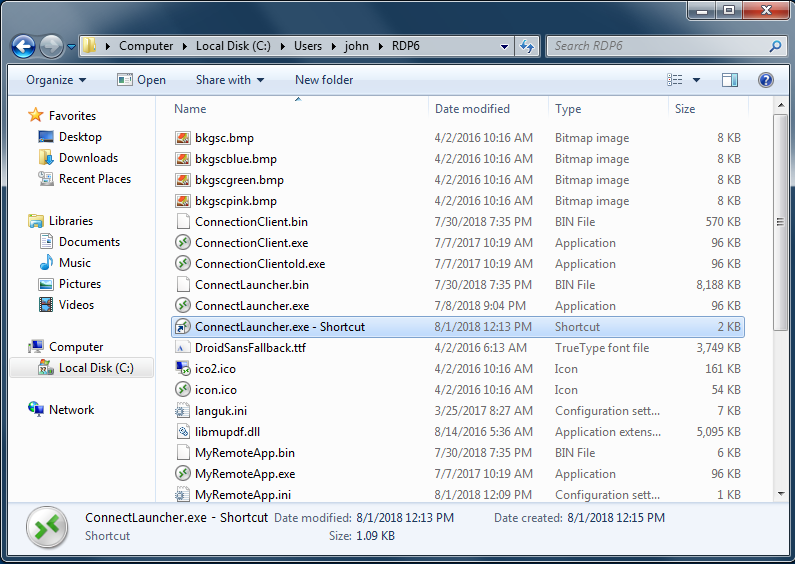
.
- Ensuite, faites un clic droit dessus et sélectionnez propriétés. Placez votre souris à la fin du champ "cible" et tapez le chemin du client suivi de "/?", par exemple : C:\Users\John\Desktop\clientname.connect /?”:
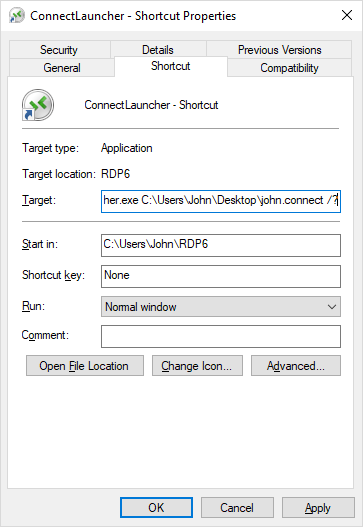
Maintenant, cliquez sur OK et double-cliquez sur le raccourci. Une liste de commutateurs apparaît :
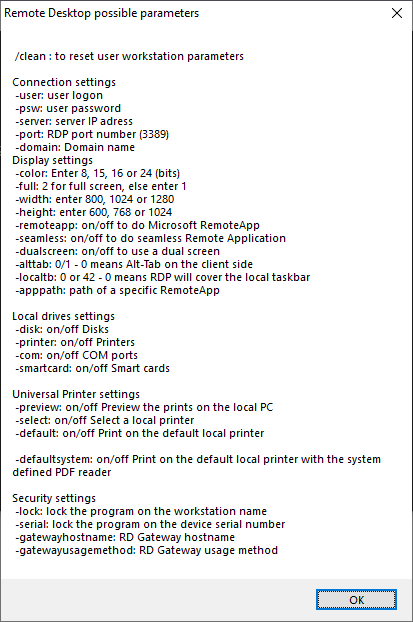
Cliquez sur OK, la liste de tous les paramètres apparaît dans une petite fenêtre.
Vous pouvez maintenant les modifier pour correspondre à vos préférences, vous devrez vous déconnecter et vous reconnecter pour appliquer les modifications.
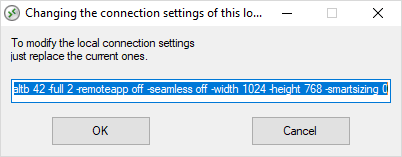
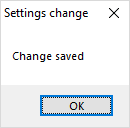
Nettoyez les paramètres d'un client généré
Après avoir lancé le client au moins une fois, vous pouvez nettoyer les paramètres en supprimant le fichier client.txt situé dans le dossier RDP6 :